|

TUTORIAL per PAINT SHOP PRO
Questo tutorial è una mia creazione e non può essere copiato su altri siti.
Il materiale viene da vari gruppi di condivisione.
Il copyright appartiene ai rispettivi autori.
Grazie ai creatori dei tubes che mettono a disposizione il loro lavoro in vari gruppi di condivisione.
Rispetta il lavoro degli autori, non cambiare il nome del file e non cancellare il watermark.
Per svolgere questo tutorial hai bisogno del materiale
che puoi SCARICARE QUI o sostituire con immagini a tua scelta
Il tube da me usato è di Johanna ed è distribuito da questo gruppo di sharing
FILTRI
Mura's meister - cloud
mura's meister - perspective tiling
Toadies - plain mosaic blur
Toadies - weawer
Simple – top left mirror
Transparency - Emiliminate black
Graphics plus – cross shadow
kang - houdini is onli sleeping (che puoi importare in Unlimited)
Nik Software - color efex pro 3.0
unlimited - distorstion filters: cracked
Alien Skin Eye Candy 5- Impact: Perspective Shadow
Assicurati che il programma Paint shop pro sia chiuso
Scarica e metti i filtri nella cartella propria, o installali
Adesso puoi aprire Paint shop pro

ESECUZIONE
Imposta nella paletta dei materiali il colore scuro nel primo piano #6b8663, ed il chiaro #cedad0 come sfondo
Se userai un altro tube, scegli da questo un colore chiaro ed uno scuro e mettili nella paletta dei materiali
1
Apri il file JHanna_133 background.jpg
Modifica - copia
Se userai un altro tube,
cambia il colore di questo file col viraggio
o con lo stumento CAMBIO COLORE, in base ai colori che hai scelto dal tuo tube
Apri una tela di 800x550 pixel
seleziona - seleziona tutto
Modifica, incolla nella selezione il file JHanna_133 background.jpg
Selezione - deseleziona
2
Livelli, nuovo livello raster
Effetti, mura's meister - cloud, blend mode, preset menu, valori
standard
Diminuisci l'opacità di questo livello al 65%
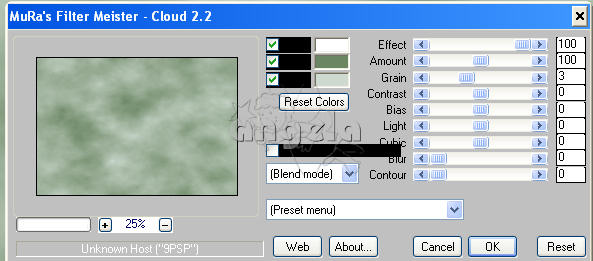
3
Nuovo livello raster
Riempi col colore chiaro
Effetti, effetti di trama, veneziana

4
Effetti, effetti geometrici, sfera: 100 e cerchio
Effetti, effetti di distorsione, coordinate polari
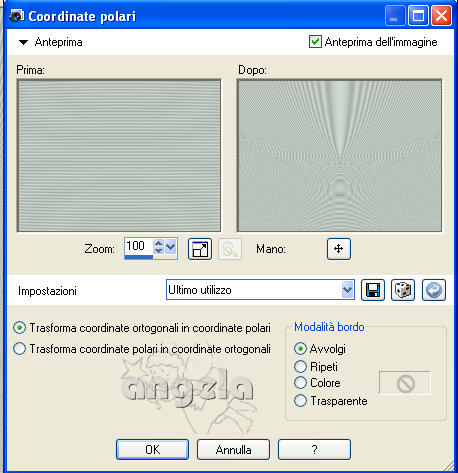
5
Effetti, Toadies, plain mosaic blur: 15-23-18
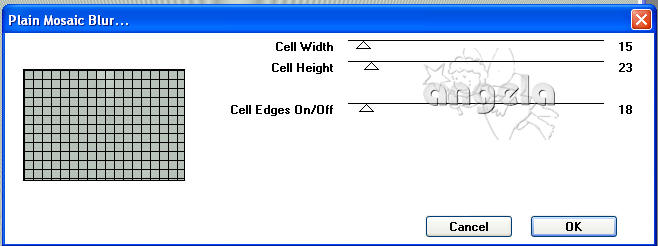
6
Effetti, Transparency, Emiliminate black
Abbassa a 38%
Effetti, effetti geometrici, sfera: 100 e cerchio
7
Livelli, nuovo livello raster
Strumento selezione
Selezione personalizzata
in alto 0
a sinistra 50
a destra 200
in basso 200
Modifica, incolla nella selezione JHanna_133 background.jpg
Deseleziona
Effetti, Toadies, weawer, 59/48/222
8
Livelli, nuovo livello raster
Strumento selezione
Selezione personalizzata
in alto 200
a sinistra 50
a destra 200
in basso 400
Modifica, incolla nella selezione JHanna_133 background.jpg
lascia selezionato
immagine, rifletti
immagine, capovolgi
Selezione, deseleziona
Effetti - Simple – top left mirror
Effetti - graphics plus – cross shadow - valori standard
Effetti, Toadies, weawer, 59/48/222
9
Livelli, nuovo livello raster
seleziona, seleziona tutto
Modifica, incolla nella selezione JHanna_133 background.jpg
Deseleziona
Effetti - mura's meister: perspective tiling come da tutorial_897\screen
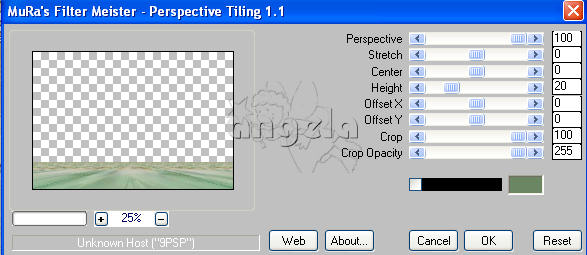
Abbassa l'opacità di questo livello a 85%
10
Copia ed incolla i fiori JHanna_159_tube 050609.pspimage
Spostali a sinistra per fare in modo che i rami corrispondano
all'inizio della tela
Effetti, effetti di immagine, motivo unico, predefinita
Modalità di miscelatura: luce diffusa
Visibilità: 70%
11
Livelli, nuovo livello raster, riempi col colore chiaro
Effetti, Unlimited, kang, houdini is onli sleeping coi valori dello
tutorial_897\screen
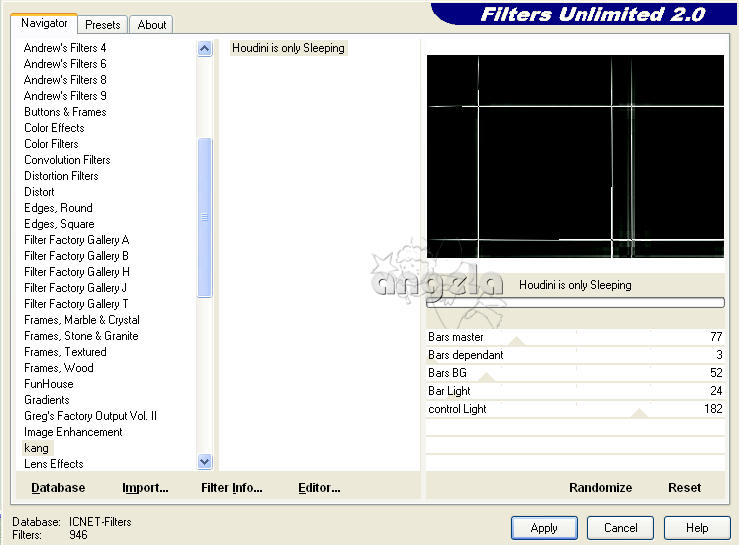
avrai questo risultato
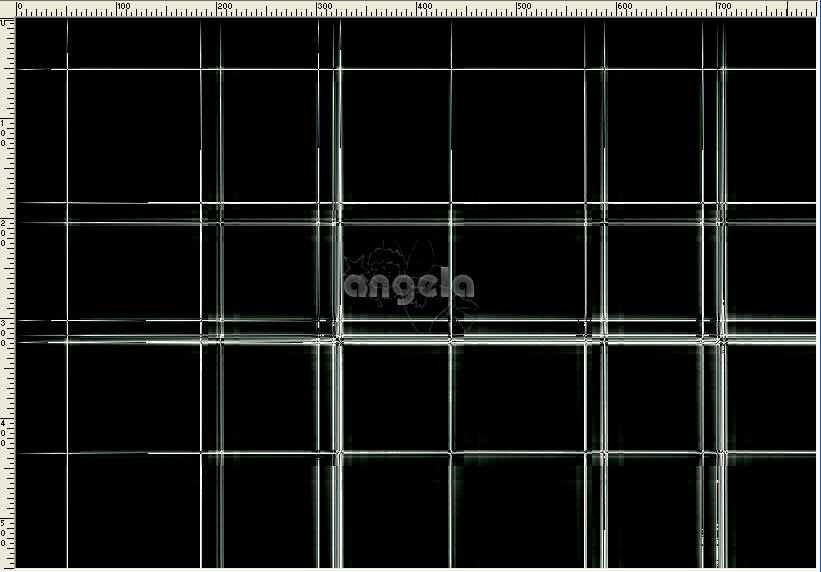
Effetti, transparency, eliminate blak
rimane una griglia bianca
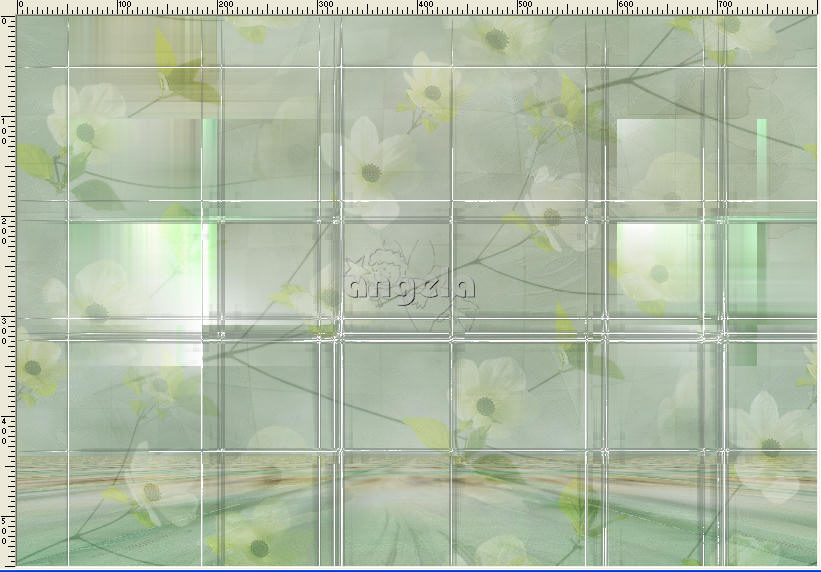
12
Strumento bacchetta magica con questi valori: sostituisci, valore
RGB, tolleranza e sfumatura a 0, contiguo e antialas spuntati,
esterno
Sei sul livello della griglia
clicca con la bacchetta magica nel primo quadrato, in alto a
sinistra, come da tutorial_897\screen
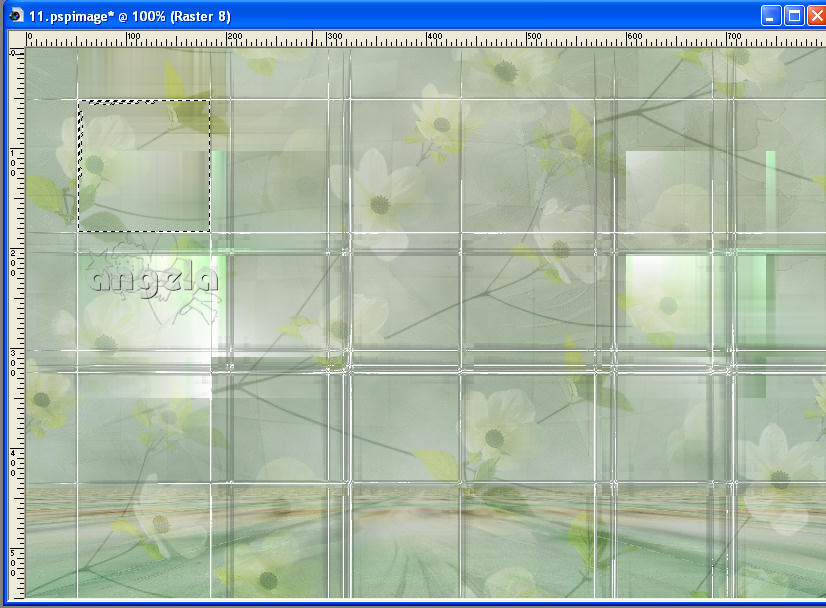
selezioni, innalza seleziona a livello
Modifica, incolla nella selezione JHanna_133 background.jpg
Deseleziona
filtro Nik Software - color efex pro 3.0 come da tutorial_897\screen
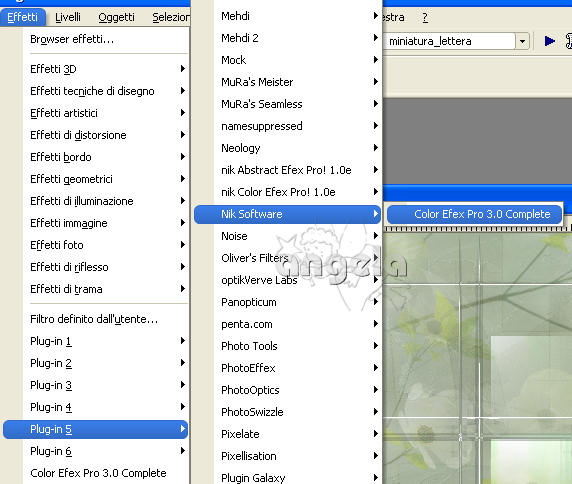
applica i valori come da tutorial_897\screen
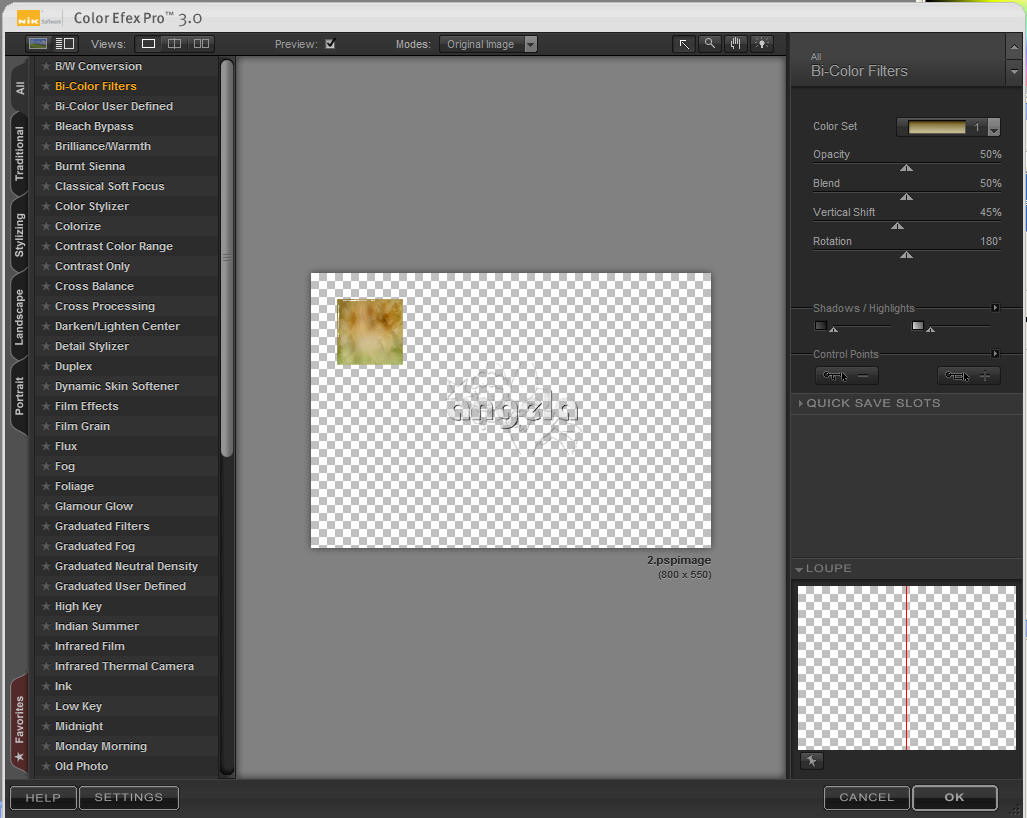
13
rimettiti sul livello della griglia
clicca con la bacchetta magica nel quadrato centrale come da tutorial_897\screen
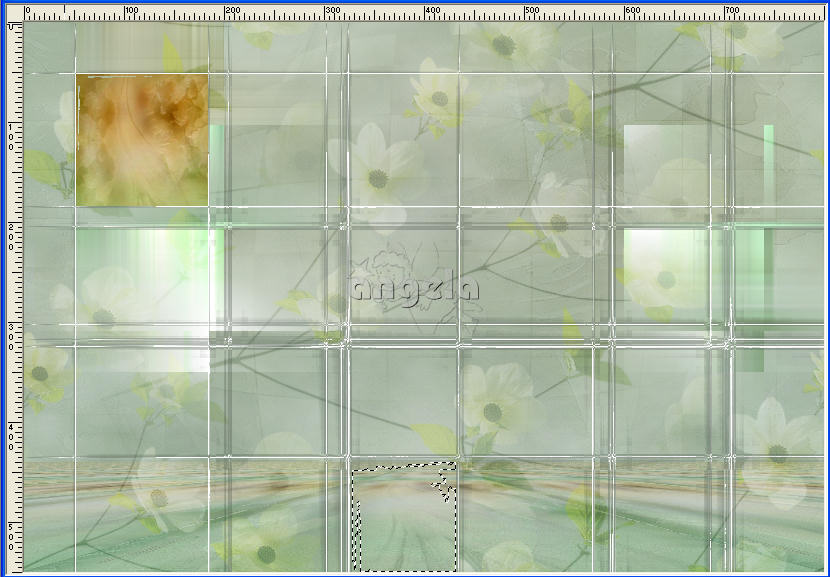
selezione, innalza seleziona a livello
hai ancora il memoria lo sfondo JHanna_133 background.jpg,
modifica, incolla nella selezione
immagine, rifletti
selezione, deseleziona
filtro Nik color efex pro 3.0
applica i valori come da tutorial_897\screen
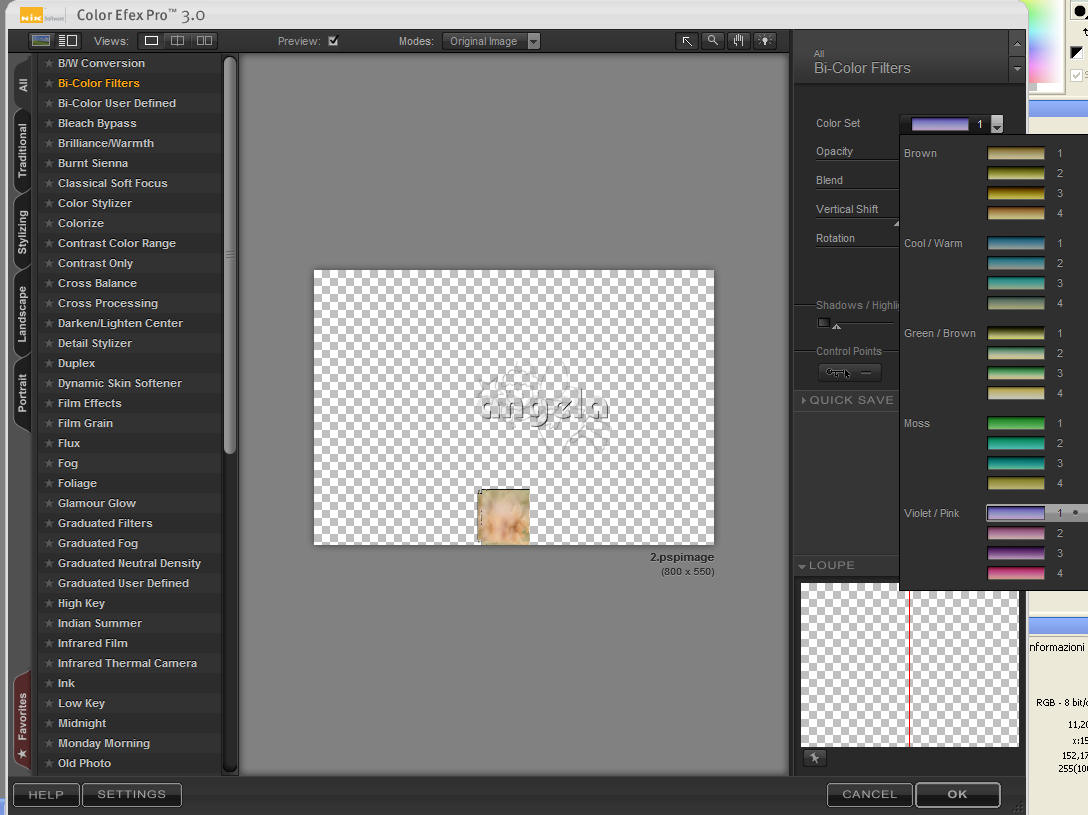
14
rimettiti sul livello della griglia
clicca con la bacchetta magica nel quadrato in alto a destra come da
tutorial_897\screen
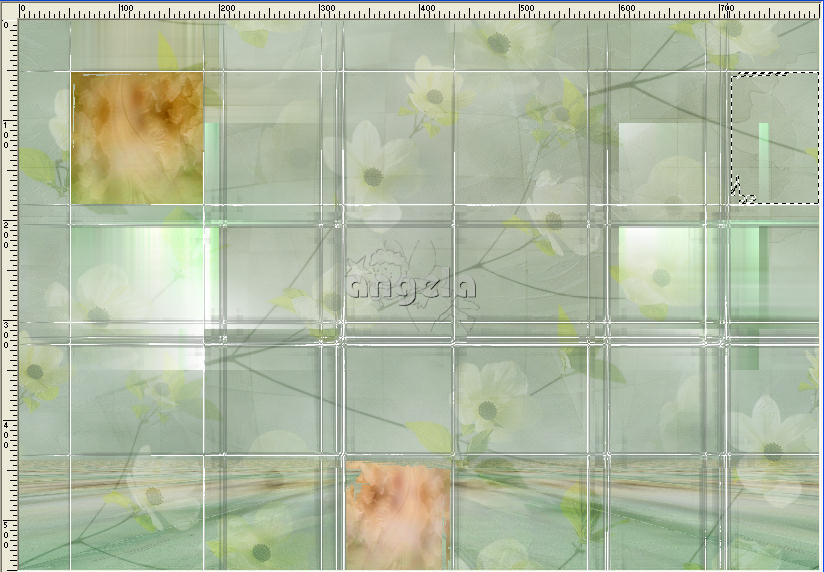
selezione, innalza seleziona a livello
hai ancora il memoria il sfondo JHanna_133 background.jpg,
modifica, incolla nella selezione
immagine, capovolgi
selezione, deseleziona
filtro Nik color efex pro 3.0
applica i valori come da tutorial_897\screen
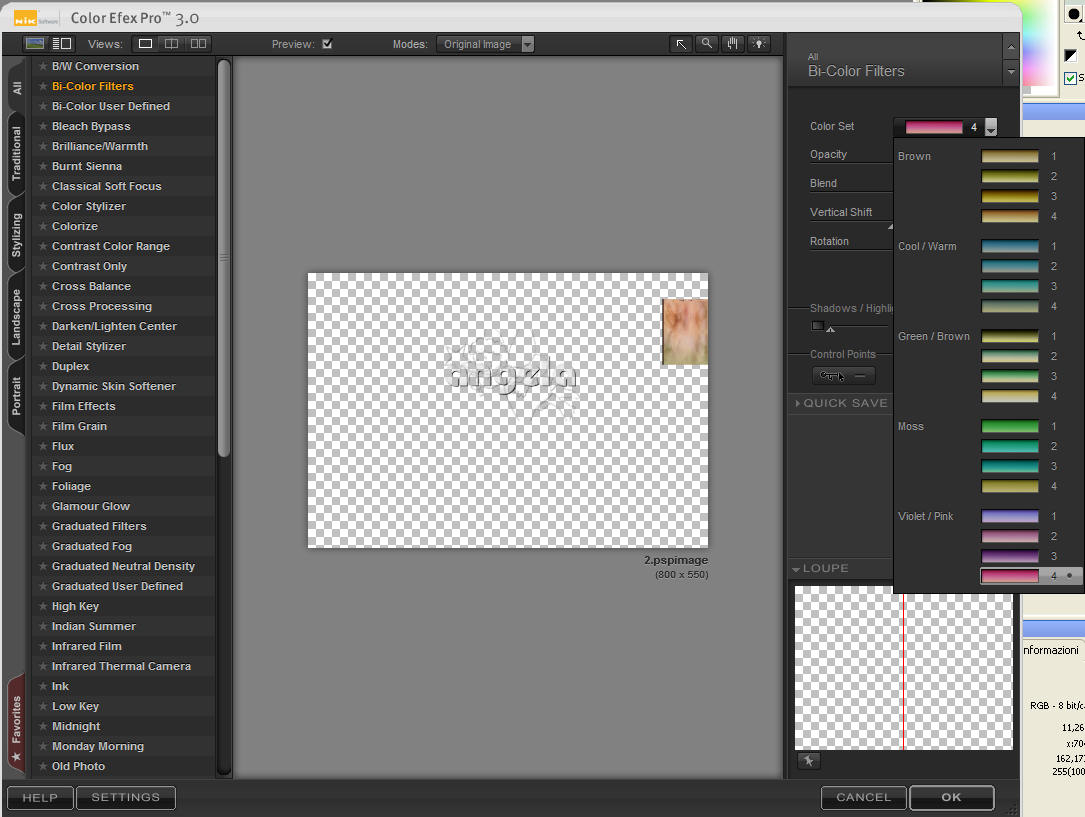
15
mettiti sul livello della griglia ed eliminalo
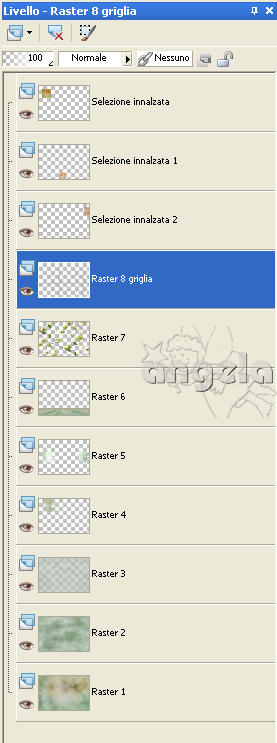
16
mettiti sul quadrato in alto a sinistra - livello selezione
innalzata
unlimited, distorstion filters, cracked, 130
Modalità di miscelatura: luce netta
Visibilità: 70%
mettiti sul quadrato centrale - livello selezione innalzata 1
unlimited, distorstion filters, cracked, 64
Modalità di miscelatura: luce netta
Visibilità: 70%
metti sul quadrato in alto a sinistra - livello selezione innalzata
2
unlimited, distorstion filters, cracked, 192
Modalità di miscelatura: luce netta
Visibilità: 70%
17
disponiti sul livello superiore
Copia e incolla il file JHanna_133_Audrey_Kawasaki-030309.pspimage
ombra, 0/0/60/30
Spostalo verso il basso per far coincidere l'inizio del tube con
l'inizio della tela
Spostalo a destra come risultato finale
Se stai usando un tube diverso, sposta le increspature per fare in
modo che non siano nascoste dal tuo tube
18
Immagine, aggiungi bordatura, 2 pixel col colore scuro
Livelli, innalza livello di sfondo
Immagine - dimensione tela 844-594 clicca sul quadrato centrale
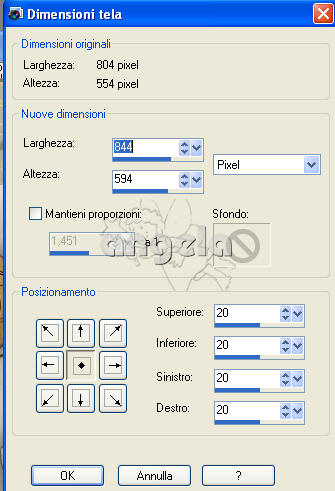
19
Livelli, nuovo livello raster, disponi, porta sotto
Selezione, seleziona tutto
Modifica, incolla nella selezione JHanna_133 background.jpg
Deseleziona
Regola, sfocatura, sfocatura radiale come da tutorial_897\screen
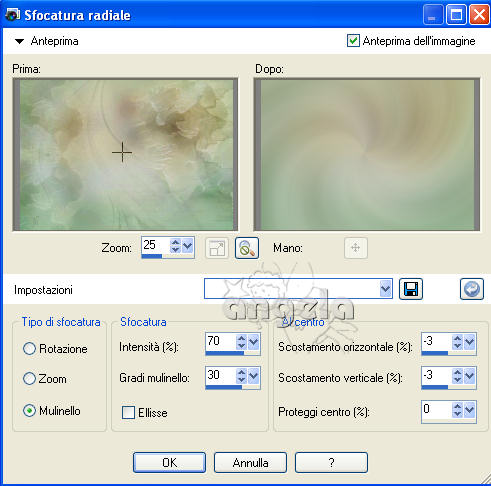
Mettiti sul livello superiore
Sfalsa ombra 2/-1/35/15
20
Apri il corner e mettilo in basso a sinistra del quadro interno
Se stai usando un altro tube, puoi colorarlo col viraggio o con lo
stumento Cambia Colore
Livelli, duplica
Immagine rifletti e capovolgi
21
Immagine
Aggiungi bordatura 2 pixel col colore scuro
Firma il lavoro
Salva in psp, esporta in jpg col valore di compressione a tua scelta
Il tutorial è finito e spero sia stato di tuo gradimento
¥¥¥¥¥¥¥¥¥¥¥¥¥¥¥
Grazie a Dora per avere testato il mio tutorial


5 aprile 2012 ©angela campanella
¥¥¥ Qualsiasi somiglianza ad altri tutorial è del tutto casuale ¥¥¥
¥¥¥ Non copiate, non salvate e non fate passare come vostri i miei lavori ¥¥¥
¥¥¥ RISPETTATE IL MIO LAVORO E IL MIO IMPEGNO ¥¥¥
angela campanella

GALLERIA DEI VOSTRI LAVORI
Se esegui il mio tutorial, inviamelo e lo pubblicherò nella GALLERIA
If you do my tutorial, send it to me and I'll publish it in the GALLERY

|